목록깃허브 (18)
컴공생의 다이어리
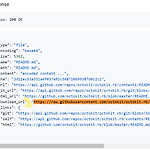 [GitHub] 깃허브를 데이터 저장소처럼 활용 - raw.githubusercontent.com
[GitHub] 깃허브를 데이터 저장소처럼 활용 - raw.githubusercontent.com
깃허브를 데이터 저장소로 활용 서버 원격 저장소의 PASS로 보통 AWS의 S3를 사용한다. 오늘은 깃허브를 데이터 저장소로 활용(?)할 수 있는 방법에 대해 정리하고자 한다. GitHub에서는 GitHub REST API 와 GitHub Content API를 제공한다. 원격 저장소처럼 Git에 올라와있는 파일들을 다운로드 받을 수 있다. 문서를(클릭) 보면 아래와 같은 부분을 볼 수 있다. 여기서 "download_url" 부분의 "https://raw.githubusercontent.com/octokit/octokit.rb/master/README.md"는 해당 파일을 다운로드 받을 수 있는 uri(오타아님)이다. https://raw.githubusercontent.com/{owner}/{repo..
깃 원격저장소(깃허브)에 올라간 커밋 제거(되돌리기) 깃에서 작성한 커밋들을 되돌리고 싶을 때, 아직 원격저장소로 push 하지않은 경우에는 '$git reset {commit_id}'명령어로 원하는 상태로 원상복구할 수 있다. 하지만, 이미 원격저장소(깃허브)로 push 해버린 경우에는 로컬에서 커밋을 되돌린 후에 강제로 push를 해야한다. 우선 로컬에서 되돌리고 싶은 커밋으로 가기 위해 아래와 같은 명령어를 입력하면 된다. 둘 중에 하나만 써야 한다. 아래의 명령어 중 두번째 명령어에 n대신에 숫자를 넣어줘야 한다. git reset --hard HEAD^ #바로 이전 커밋으로 돌아감 git reset --hard HEAD~n #위에서부터 n만큼 아래의 커밋으로 돌아감 #n대신에 숫자 넣어줘야 함 ..
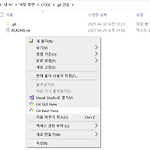 [Git] 원격저장소의 새로운 커밋을 로컬저장소에 갱신(git pull)
[Git] 원격저장소의 새로운 커밋을 로컬저장소에 갱신(git pull)
원격저장소의 새로운 커밋을 로컬저장소에 갱신(git pull) 1. 갱신할 로컬저장소에서 오른쪽 마우스 버튼을 클릭해 Git Bash Here를 선택 2. [git pull origin paster]를 사용해 파일을 갱신 (pull은 새로운 커밋이 있다면 그걸 나의 로컬저장소에 받아오라는 명령어) www.yes24.com/Product/Goods/85382769 팀 개발을 위한 Git, GitHub 시작하기 개발자, 디자이너, 기획자 다함께 깃·깃허브 입문이 책은 시나리오를 곁들인 실습으로 시작해서 깃과 깃허브를 처음 접하는 사람 또는 좀 더 깊은 난이도에서 깃과 깃허브를 다루고 싶은 개발 www.yes24.com
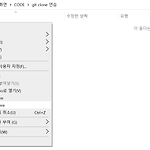 [Git] GitHub 원격저장소의 커밋을 로컬저장소에 내려받기(git clone)
[Git] GitHub 원격저장소의 커밋을 로컬저장소에 내려받기(git clone)
GitHub 원격저장소의 커밋을 로컬저장소에 내려받기(git clone) 원격 저장소의 코드와 버전 전체를 내 컴퓨터로 내려받는 것을 클론(clone)이라고 한다. 클론을 하면 최신 버전뿐만 아니라 이전 버전들과 원격저장소 주소 등이 내 컴퓨터의 로컬저장소에 저장된다. 1. 클론받으려고 하는 내컴퓨터의 로컬저장소에 오른쪽 마우스 버튼을 누르고 Git Bash Here을 클릭 2. clone하고 싶은 github의 repository의 주소를 복사 3. [git clone "원격저장소 주소" .]를 입력 (원격저장소 주소 뒤에 .(마침표)를 찍지 않으면 [git clone 연습] 폴더 안에 [git-practice]라는 폴더가 생성됨) 4. README.txt 파일을 아래처럼 수정하고 저장 5. Bash창..
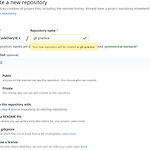 [Git] GitHub 원격 저장소에 커밋 올리기(git push)
[Git] GitHub 원격 저장소에 커밋 올리기(git push)
GitHub 원격 저장소에 커밋 올리기(git push) 1. GitHub에서 repository를 하나 생성 2. 'git-practice'라는 원격저장소가 생성되었으면 원격저장소 주소를 복사 (원격저장소 이름은 만드는 사람마다 다름) 3. 원격저장소와 연결할 폴더에서 Bash창을 연다. 4. Bash창에 [git remote add origin 원격저장소 주소]를 입력 5. [git push origin master]명령어를 입력해 로컬저장소에 있는 커밋들을 원격저장소에 올린다. www.yes24.com/Product/Goods/85382769 팀 개발을 위한 Git, GitHub 시작하기 개발자, 디자이너, 기획자 다함께 깃·깃허브 입문이 책은 시나리오를 곁들인 실습으로 시작해서 깃과 깃허브를 처음..
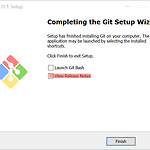 [Git] Git 설치(Window 기준)
[Git] Git 설치(Window 기준)
Git 설치 1. git-scm.com/downloads에 접속해 자신의 운영체제에 맞게 다운로드 2. 다운받은 Git 설치 파일을 실행 3. 따로 설정을 변경하지 않아도 된다면 기본 설정을 유지한 채 [Next] 버튼 및 [Install] 버튼을 클릭 4. 마지막 화면에서 [View Release Notes]는 체크를 하지 않고 [Finish] 버튼을 클릭 ( [View Release Notes]를 체크하면 Git의 최근 업데이트 내역을 소개하는 웹 페이지가 열림 ) 5. Git이 잘 설치되었는지 확인하기 위해 Git Bash를 실행 후 '$' 바로 뒤에 'git'이라고 입력 후 엔터 www.yes24.com/Product/Goods/85382769 팀 개발을 위한 Git, GitHub 시작하기 개발자..
따릉이 운영방식인 QR, LCD 대여소를 분류해 csv 파일에 저장해보았다.github에 주피터 노트북과 데이터셋을 올려두었다.▶github 링크◀ QR 대여소와 LCD 대여소 나누기In [1]:import pandas as pd import warnings warnings.filterwarnings('ignore') In [2]:# 대여소 정보 rental = pd.read_csv('data/대여소 정보.csv') rental=rental.fillna(0) #결측치 채우기 rental.head() Out[2]: 대여소 번호보관소(대여소)명자치구상세주소위도경도설치시기LCDQR운영 방식01695월계미륭아파트 정문노원구노원구 월계동 1437.623417127.0669332020-06-170.010.0QR12..
